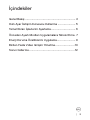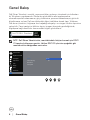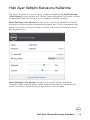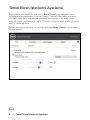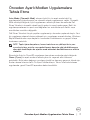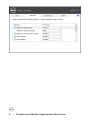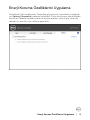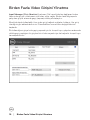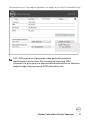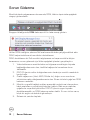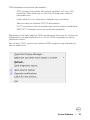Monitör Modeli: P2018H
Düzenleyici Model: P2018Hc
Dell P2018H
Dell Ekran Yöneticisi
Kullanıcı Kılavuzu

NOT: NOT, bilgisayarınızdan daha iyi yararlanmanız için yardımcı olan
önemli bilgileri gösterir.
Telif hakkı © 2017 Dell Inc. veya bağlı kuruluşları. Her hakkı saklıdır. Dell, EMC ve diğer ticari
markalar, Dell Inc. şirketinin veya bağlı kuruluşlarının ticari markalarıdır. Diğer ticari markalar ilgili
sahiplerinin ticari markaları olabilir.
2017 – 09
Rev. A00

│ 3
İçindekiler
Genel Bakış ............................................................ 4
Hızlı Ayar İletişim Kutusunu Kullanma ..................... 5
Temel Ekran İşlevlerini Ayarlama ............................. 6
Önceden Ayarlı Modları Uygulamalara Tahsis Etme . 7
Enerji Koruma Özelliklerini Uygulama ...................... 9
Birden Fazla Video Girişini Yönetme .......................10
Sorun Giderme ......................................................12

4 │ Genel Bakış
Genel Bakış
Dell Ekran Yöneticisi, monitör veya monitörler grubunu yönetmek için kullanılan
bir Windows uygulamasıdır. Gösterilen görüntünün elle ayarlanmasına,
otomatik ayarların atanmasına, güç yönetimine, pencere düzenlemeye, görüntü
döndürmeye ve bazı Dell monitörlerdeki diğer özelliklere olanak tanır. Yüklenen
Dell ekran yöneticisi, bilgisayar her başladığında çalışır ve simgesi bildirim tepsisine
yerleştirilir. Fare işaretçisini bildirim tepsisi simgesi üzerinde gezdirdiğinizde,
bilgisayara bağlı monitörler konusundaki bilgiler görüntülenir.
2017/04/13
Dell P2018H- Standard
NOT: Dell Ekran Yöneticisinin, monitörünüzle iletişim kurmak için DDC/
CI kanalını kullanması gerekir. Lütfen DDC/CI işlevinin aşağıdaki gibi
menüde etkin olduğundan emin olun.
Display Info
DDC/CI
LCD Conditioning
Reset Others
Factory Reset
Dell 20 Monitor
Off
On
Menu
Display
Others
Personalize
Brightness / Contrast
Color
Input Source
Auto Adjust

Hızlı Ayar İletişim Kutusunu Kullanma │ 5
Hızlı Ayar İletişim Kutusunu Kullanma
Dell Ekran Yöneticisinin bildirim tepsisi simgesine tıklandığında Quick Settings
(Hızlı Ayarlar) iletişim kutusu açılır. Birden fazla desteklenen Dell modeli sisteme
bağlandığında, belirli bir hedef monitör sağlanan menüyle seçilebilir.
Quick Settings (Hızlı Ayarlar) iletişim kutusu, monitörün parlaklık ve karşıtlık
düzeylerinin uygun biçimde ayarlanmasına olanak tanır. Etkin uygulamaya bağlı
olarak bir ön ayarlı modu elle seçebilir veya ön ayarlı modun otomatik seçimini
etkinleştirebilirsiniz.
Quick Settings (Hızlı Ayarlar) iletişim kutusu, temel işlevleri ayarlamak,
Otomatik Modu yapılandırmak ve diğer özelliklere erişmek için kullanılan Dell
ekran yöneticisinin gelişmiş kullanıcı arayüzüne erişim de sağlar.

6 │ Temel Ekran İşlevlerini Ayarlama
Temel Ekran İşlevlerini Ayarlama
Seçilen monitöre yönelik ön ayarlı mod, Basic (Temel) sekmesindeki menü
kullanılarak elle uygulanabilir. Alternatif olarak, Otomatik Mod etkinleştirilebilir.
Otomatik Mod, belirli uygulamalar etkinken, tercih ettiğiniz ön ayarlı modun
otomatik olarak uygulanmasını sağlar. Ekranda, seçilen ön ayarlı modu gösteren
anlık bir mesaj görünür.
Seçilen monitörün parlaklığı ve karşıtlığı doğrudan Basic (Temel) sekmesinden
de ayarlanabilir.

Önceden Ayarlı Modları Uygulamalara Tahsis Etme │ 7
Önceden Ayarlı Modları Uygulamalara
Tahsis Etme
Auto Mode (Otomatik Mod) sekmesi belirli bir ön ayarlı modu belirli bir
uygulamayla ilişkilendirmenizi ve otomatik olarak uygulamanızı sağlar. Otomatik
Mod etkinleştirildiğinde, ilişkili uygulamanın etkinleştirilmesi durumunda Dell
Ekran Yöneticisi otomatik olarak karşılık gelen ön ayarlı moda geçer. Belirli bir
uygulamaya atanan ön ayarlı mod bağlanan her monitörde aynı olabilir veya
monitörden monitöre değişebilir.
Dell Ekran Yöneticisi birçok popüler uygulama için önceden yapılandırılmıştır. Yeni
bir uygulamayı atama listesine eklemek için, uygulamayı masaüstünden, Windows
Başlat Menüsünden veya başka bir konumdan sürüklemeniz ve geçerli listeye
bırakmanız yeterlidir.
NOT: Toplu işlem dosyalarını, komut satırlarını ve yükleyicilerin yanı
sıra sıkıştırılmış arşivler veya paketlenmiş dosyalar gibi yürütülemeyen
dosyaları hedefleyen ön ayarları mod atamaları desteklenmez ve etkisiz
olacaktır.
Bununla birlikte, bir Direct3D uygulaması tam ekran modunda çalıştırıldığında
Game (Oyun) ön ayarlı modunu etkinleştiren bir seçenek etkin duruma
getirilebilir. Birbirinden bağımsız oyunlara yönelik bu davranışı geçersiz kılmak için,
bunları atama listesine farklı Ön Ayarlı Modla ekleyin. Tahsis listesinde bulunan
uygulamalar genel Direct3D ayarından daha önceliklidir.

8 │ Önceden Ayarlı Modları Uygulamalara Tahsis Etme

Enerji Koruma Özelliklerini Uygulama │ 9
Enerji Koruma Özelliklerini Uygulama
Desteklenen Dell modellerinde, PowerNap güç tasarrufu seçeneklerini sağlamak
için Options (Seçenekler) sekmesi kullanılabilir. Ekran koruyucusu etkinleştiğinde,
monitörün Parlaklığı otomatik olarak minimuma ayarlanır veya ek güç tasarrufu
yapmak için monitör uyku moduna geçirilebilir.

10 │ Birden Fazla Video Girişini Yönetme
Birden Fazla Video Girişini Yönetme
Input Manager (Giriş Yöneticisi) sekmesi, Dell monitörünüze bağlanan birden
fazla video girişini yönetmeniz için kolay yollar sağlar. Birden fazla bilgisayarla
çalışırken girişler arasında geçiş yapmayı oldukça kolaylaştırır.
Monitörünüzde kullanılabilir tüm video girişi bağlantı noktaları listelenir. Her girişi
istediğiniz gibi adlandırabilirsiniz. Düzenledikten sonra lütfen değişikliklerinizi
kaydedin.
Sık kullandığınız girişe hızla geçiş yapmak için bir kısayol tuşu, çalışırken aralarında
sıklıkla geçiş yaptığınız iki girişten birini hızla seçmek için de başka bir kısayol tuşu
tanımlayabilirsiniz.

Birden Fazla Video Girişini Yönetme │ 11
Herhangi bir giriş kaynağına geçmek için aşağı açılır listeyi kullanabilirsiniz.
NOT: DDM, başka bir bilgisayardan video görüntülüyorken bile
monitörünüzle iletişim kurar. Sık kullandığınız bilgisayara DDM
yükleyebilir ve giriş geçişini o bilgisayardan denetleyebilirsiniz. Monitöre
bağlanan diğer bilgisayarlara da DDM yükleyebilirsiniz.

12 │ Sorun Giderme
Sorun Giderme
Monitörünüzde çalışamaması durumunda, DDM, bildirim tepsinizde aşağıdaki
simgeyi gösterecektir.
Simgeye tıkladığınızda, DDM daha ayrıntılı bir hata mesajı gösterir.
Lütfen DDM özelliğinin yalnızca Dell marka monitörlerde çalıştığına dikkat edin.
DDM, başka üreticilere ait monitörleri desteklemez.
DDM, desteklenen bir Dell monitörü algılayamaz ve/veya monitörle iletişim
kuramazsa, sorunu gidermek için lütfen aşağıdaki işlemleri gerçekleştirin:
1. Video kablosunun monitörünüze ve bilgisayarınıza düzgün biçimde
bağlandığından emin olun; özellikle bağlayıcılar konumlara sıkıca
takılmalıdır.
2. DDC/CI işlevinin etkin olduğundan emin olmak için monitör menüsünü
kontrol edin.
3. Grafik sağlayıcının (Intel, AMD, NVidia vb.) doğru ve en son ekran
sürücüsüne sahip olduğunuzdan emin olun. Ekran sürücüsü çoğu kez DDM
hatasının nedenidir.
4. Monitör ve grafik bağlantı noktası arasındaki yerleştirme istasyonlarını,
kablo uzatıcılarını veya dönüştürücüleri kaldırın. Bazı ucuz uzatıcılar,
çoğaltıcılar veya dönüştürücüler DDC/CI işlevini uygun biçimde
desteklemeyebilir ve DDM hatasına neden olabilir. En son sürüm varsa,
böyle bir aygıtın sürücüsünü güncelleyin.
5. Sisteminizi yeniden başlatın.

Sorun Giderme │ 13
DDM aşağıdaki monitörlerde çalışmayabilir:
•
2013 yılından önce üretilen Dell monitör modelleri ve D serisi Dell
monitörler. Daha fazla bilgi için Dell Ürün Desteği web sitelerine
başvurabilirsiniz.
•
Nvidia tabanlı G-sync teknolojisini kullanan oyun monitörleri
•
Sanal ve kablosuz ekranlar DDC/CI desteklemez.
•
DP 1.2 monitörlerin bazı ilk modellerinde, monitör menüsü kullanılarak
MST/DP 1.2 özelliğinin devre dışı bırakılması gerekebilir.
Bilgisayarınız Internet'e bağlıysa, DDM uygulamasının daha yeni bir sürümü var
olduğunda bir mesajla bilgilendirilirsiniz. En son DDM uygulamasının indirilip
yüklenmesi önerilir.
Yeni sürümü, ‘Shift’ tuşunu basılı tutarken DDM simgesine sağ tıklayarak da
kontrol edebilirsiniz.
-
 1
1
-
 2
2
-
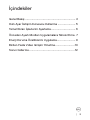 3
3
-
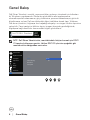 4
4
-
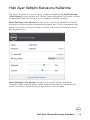 5
5
-
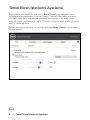 6
6
-
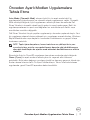 7
7
-
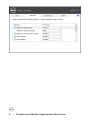 8
8
-
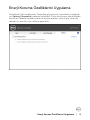 9
9
-
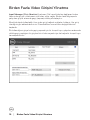 10
10
-
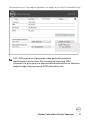 11
11
-
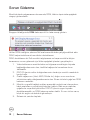 12
12
-
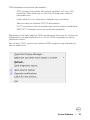 13
13
İlgili makaleler
-
Dell P2418D Kullanici rehberi
-
Dell P2418HZm Kullanici rehberi
-
Dell P2418HZ Kullanici rehberi
-
Dell S3422DW Kullanici rehberi
-
Dell S3221QS Kullanici rehberi
-
Dell SE2722H Kullanici rehberi
-
Dell S2218M Kullanici rehberi
-
Dell S2218M Kullanici rehberi
-
Dell S2319NX Kullanici rehberi
-
Dell S2319HN Kullanici rehberi